Sabit diske erişim nasıl geri kazanılır, sabit disk açılamaması hatası nasıl düzeltilir

Bu yazımızda, sabit diskiniz bozulduğunda ona nasıl yeniden erişebileceğinizi anlatacağız. Haydi gelin birlikte izleyelim!
Excel'de sayıları kelimelere dönüştürmek için üçüncü taraf bir makro kullanmanın kolaylığı yadsınamaz. Ancak Excel'de sakladığınız verilerin güvenliğini sağlayıp sağlayamayacağı kesin değildir.
Daha önce WebTech360, okuyucularına VnTools aracını kullanarak Excel'de sayıların kelimelere nasıl dönüştürüleceğini tanıtmıştı. Bu aracın avantajı Excel'e kurulabilmesi ve sayıları hızlı bir şekilde kelimelere dönüştürebilmesidir, bu sayede Excel'de miktarları kelimelerle yazmak gerektiğinde kullanışlıdır. Ancak bu eklenti yalnızca 32 bit Excel sürümünü destekliyor ve 64 bit sürüme yüklenemez.
Hem 32 hem de 64 bit Excel versiyonlarını destekleyen Accounting Helper adında bir araç daha var , ancak Virus Total ile tarandığında bir Truva atı bildirdi. Aslında bir makronun virüs taşıdığının raporlanması çok da büyük bir sorun değil. Verileriniz önemli değilse bile bu eklentiyi kullanarak Excel'de sayıları kelimelere dönüştürebilirsiniz.
Eğer verileriniz hassas, önemli ve üçüncü parti eklentilere karşı dikkatli olmanız gerekiyorsa, WebTech360'ın şu yöntemini kullanın. Örnek Excel dosyasında yazılan formülü kullanın. Excel'de 2003'ten 2016'ya kadar, 32 bit veya 64 bit, herhangi bir sürümde, hatta WPS Office gibi ücretsiz bir Excel yazılımında bile sayıları kelimelere dönüştürmek mümkündür.
Bu dosya milyarlara kadar sayılabilir. WPS Office ile ilgili yaptığım makalede .
Excel'de sayıları kelimelere güvenli bir şekilde nasıl dönüştürebilirim?
Sayıları kelimelere dönüştürmek için bu Excel dosyasını indirin . Bu dosyayı tamamlamama yardım eden Facebook kullanıcısı Trinh Ba Ngoc'a teşekkür ederim . 2004005, 100010000011 sayıları beklendiği gibi okundu.
Dosyayı açın, A8:N13'ten kesin, sayıları kelimelere dönüştürmeniz gereken Excel dosyasındaki başka bir sayfaya yapıştırın. Bu örnekte Quantrimang levhası gösterilmektedir.
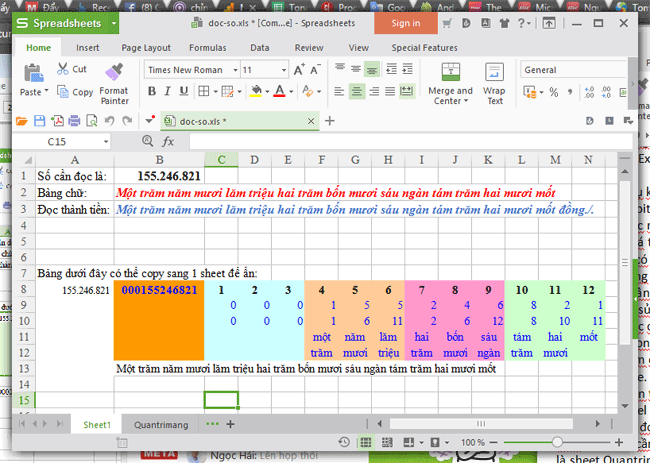
A8 hücresinden N13'e kadar olan kısmı yeni sayfaya kes Quantrimang
Daha sonra Quantrimang sayfasındaki A1 hücresine okumak istediğiniz sayının bulunduğu hücre adresini girin. = yazıp ardından Sheet1'deki (bu örnekte B1) sayının bulunduğu hücreye tıkladığımızda, A1 hücresi artık =Sheet1!B1 haline gelecektir .
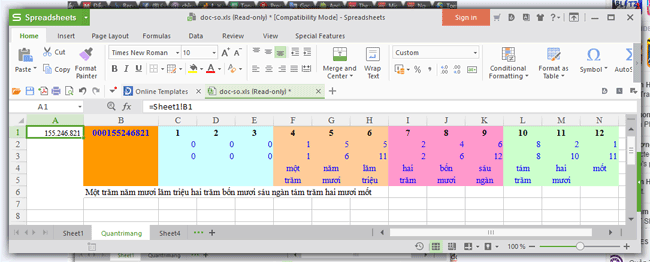
Daha sonra, Sheet1'deki kelimelerdeki sayıları okuyan hücreye (B2), = yazın, Quantrimang sayfasındaki kelimeleri okuyan hücreye tıklayın, burası B6, bu sırada B2 hücresi "=Quantrimang!B6" olacaktır.
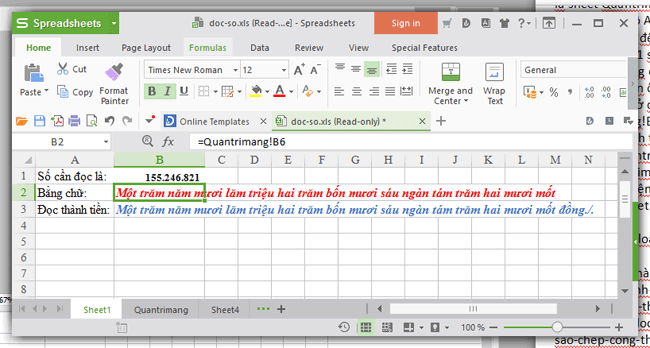
Sayfa1'deki B3 hücresine (para olarak okunur), = yazın, Quantrimang sayfasının B6 hücresini işaret edin, &" dong/." ekleyin. , bu hücre B3 =Quantrimang!B6&" Đồng./." haline gelecektir.
Yukarıdaki tüm işlemleri tamamladıktan sonra Sheet1'deki B1 hücresine sadece sayıyı yazmanız yeterli olacaktır, geri kalan işlemler otomatik olarak yapılacaktır.
Kulağa karmaşık geliyor ama dosyayı indirdiğinizde çok kolay. Sayıları kelimelere dönüştürmede başarılar dilerim ve bu makalenin işinize yaramasını dilerim.
Ayrıca bakınız:
Bu yazımızda, sabit diskiniz bozulduğunda ona nasıl yeniden erişebileceğinizi anlatacağız. Haydi gelin birlikte izleyelim!
İlk bakışta AirPods, diğer gerçek kablosuz kulaklıklara benziyor. Ancak birkaç az bilinen özelliği keşfedilince her şey değişti.
Apple, yepyeni buzlu cam tasarımı, daha akıllı deneyimler ve bilindik uygulamalarda iyileştirmeler içeren büyük bir güncelleme olan iOS 26'yı tanıttı.
Öğrencilerin çalışmaları için belirli bir dizüstü bilgisayara ihtiyaçları vardır. Bu dizüstü bilgisayar, seçtikleri bölümde iyi performans gösterecek kadar güçlü olmasının yanı sıra, tüm gün yanınızda taşıyabileceğiniz kadar kompakt ve hafif olmalıdır.
Windows 10'a yazıcı eklemek basittir, ancak kablolu cihazlar için süreç kablosuz cihazlardan farklı olacaktır.
Bildiğiniz gibi RAM, bir bilgisayarda çok önemli bir donanım parçasıdır; verileri işlemek için bellek görevi görür ve bir dizüstü bilgisayarın veya masaüstü bilgisayarın hızını belirleyen faktördür. Aşağıdaki makalede, WebTech360, Windows'ta yazılım kullanarak RAM hatalarını kontrol etmenin bazı yollarını anlatacaktır.
Akıllı televizyonlar gerçekten dünyayı kasıp kavurdu. Teknolojinin sunduğu pek çok harika özellik ve internet bağlantısı, televizyon izleme şeklimizi değiştirdi.
Buzdolapları evlerde sıkça kullanılan cihazlardır. Buzdolapları genellikle 2 bölmeden oluşur, soğutucu bölme geniştir ve kullanıcı her açtığında otomatik olarak yanan bir ışığa sahiptir, dondurucu bölme ise dardır ve hiç ışığı yoktur.
Wi-Fi ağları, yönlendiriciler, bant genişliği ve parazitlerin yanı sıra birçok faktörden etkilenir; ancak ağınızı güçlendirmenin bazı akıllı yolları vardır.
Telefonunuzda kararlı iOS 16'ya geri dönmek istiyorsanız, iOS 17'yi kaldırma ve iOS 17'den 16'ya geri dönme konusunda temel kılavuzu burada bulabilirsiniz.
Yoğurt harika bir besindir. Her gün yoğurt yemek faydalı mıdır? Her gün yoğurt yediğinizde vücudunuzda nasıl değişiklikler olur? Hadi birlikte öğrenelim!
Bu yazıda en besleyici pirinç türleri ve seçtiğiniz pirincin sağlık yararlarından nasıl en iyi şekilde yararlanabileceğiniz ele alınıyor.
Uyku düzeninizi ve uyku vakti rutininizi oluşturmak, çalar saatinizi değiştirmek ve beslenmenizi buna göre ayarlamak, daha iyi uyumanıza ve sabahları zamanında uyanmanıza yardımcı olabilecek önlemlerden birkaçıdır.
Kiralayın Lütfen! Landlord Sim, iOS ve Android'de oynanabilen bir simülasyon mobil oyunudur. Bir apartman kompleksinin ev sahibi olarak oynayacak ve dairenizin içini iyileştirme ve kiracılar için hazır hale getirme amacıyla bir daireyi kiralamaya başlayacaksınız.
Bathroom Tower Defense Roblox oyun kodunu alın ve heyecan verici ödüller için kullanın. Daha yüksek hasara sahip kuleleri yükseltmenize veya kilidini açmanıza yardımcı olacaklar.













